三星800G5M-X06笔记本Windows10系统改windows7纯净版系统的安装教程
时间:2019-03-09 10:35:37来源:装机助理重装系统www.zhuangjizhuli.com作者:由管理员整理分享
三星800G5M-X06是一款搭载英特尔第酷睿七代I5处理器的15.6寸笔记本电脑,默认预装Windows10系统。但是最近却有用户来反应,已经习惯了使用windows7纯净版系统,不想使用Windows10系统,但在安装Windows7的过程中USB设备不能使用,需要采用Windows7新机型安装,对于三星800G5M-X06笔记本电脑Windows10系统怎么改装Windows7系统呢?对此下面小编就来介绍一下三星 800G5M-X06 笔记本电脑Windows10系统改装Windows7系统的方法吧。
第一:安装前的准备工作(安装前务必备份所有数据)
1、首先,把电脑的重要文件都备份好(注:GPT分区转化MBR分区时数据会丢失);
2、然后,在准备一个大容量U盘(最好就是在8G以上)U盘启动盘制作工具(PE特点:A、绝无捆绑任何软件的启动盘。B、支持PE自动修复UEFI+GPT引导。C、支持LEGACY/UEFI双引导。D、一键装机自动注入usb3.0和nvme驱动);
3、系统下载:Windows7新机型镜像下载(新机型集成USB3.0驱动,解决安装过程无法识别USB设备的问题)。
第二:三星800G5M-X06笔记本电脑win10改装Windows7 Bios设置
1、首先,重启笔记本电脑,在连续按F2进入BIOS设置,进入BIOS界面后,在点击进入BOOT的选项(可以用鼠标操作);
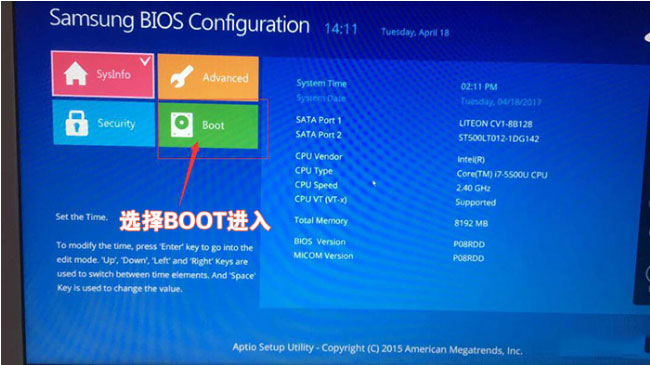
2、然后,在切换到BOOT选项,将Secure Boot Control后面的开关关掉(On变成Off),关闭安全启动;
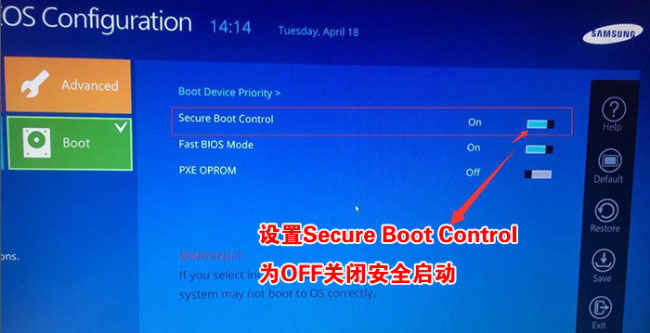
3、关闭安全启动后,BOOT选项中就会多出一个OS Mdoe Selection选项,将默认的UEFI OS改为CSM OS或CSM and UEFI OS;

4、在将Fast BIOS Mode后面的开关关掉(On变成Off);
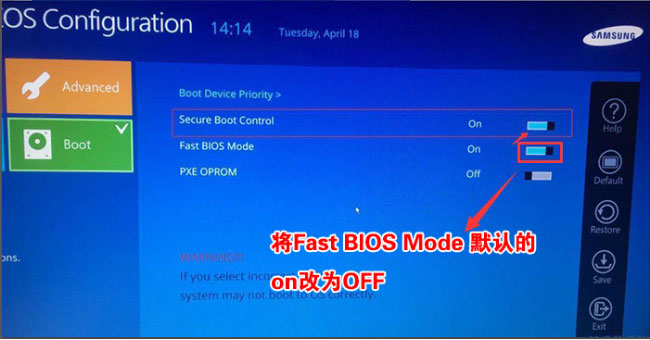
5、在设置好后,点Save保存;
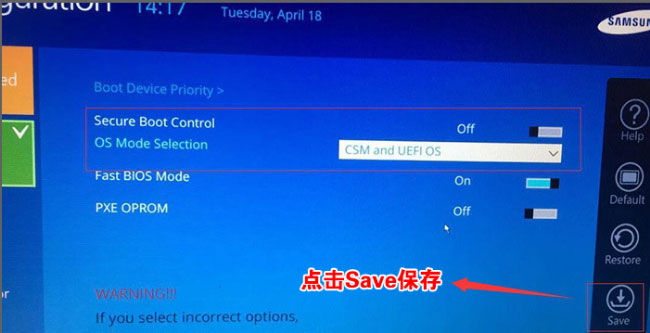
6、保存后电脑会自动重启,插入制作好的U盘启动盘,最后再重启按F10选择识别到的U盘启动项回车进入PE即可。

第三:三星800G5M-X06笔记本电脑Windows10改装Windows7要格式化硬盘分区为MBR
1、首先,在选择U盘启动盘进入PE后,在桌面上运行DiskGenius分区工具,点击菜单栏的硬盘,选择转换分区表类型为MBR格式,最后再点击快速分区进行分区。
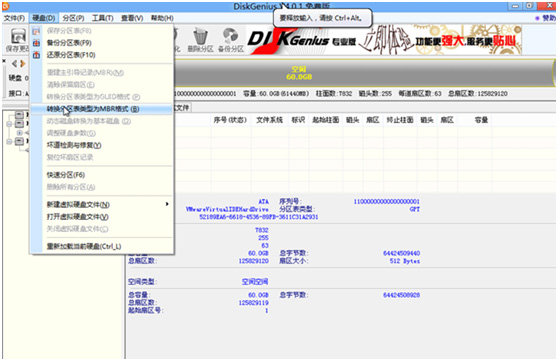
第四:三星800G5M-X06笔记本电脑安装Windows7步骤
1、首先,运行桌面装机助理一键备份还原工具,然后点击浏览,在U盘找到下载好的ghost版本的iso或者gho文件,以c盘为系统盘,把Windows7系统安装在c盘中;
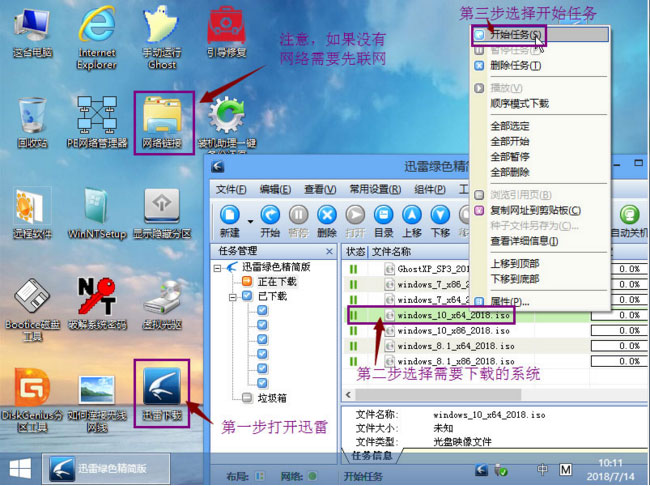
2、然后,在点击下一步,等待释放GHO安装程序,电脑便会自动重启;
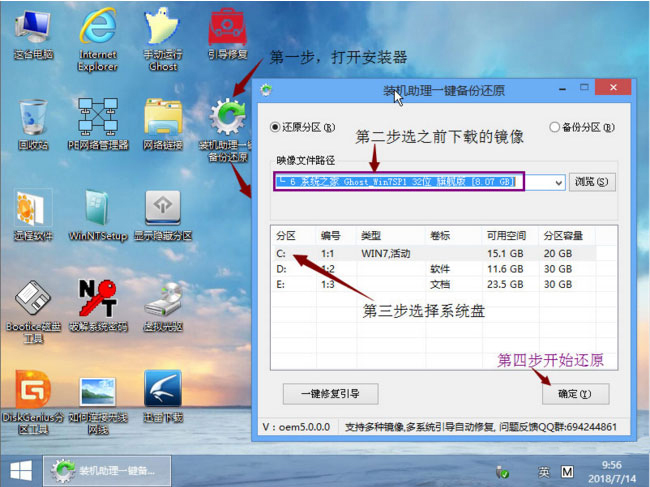
3、拔掉U盘电脑重启后,系统会自动完成后续的程序安装,直到看到桌面,最后系统即可彻底安装成功了。
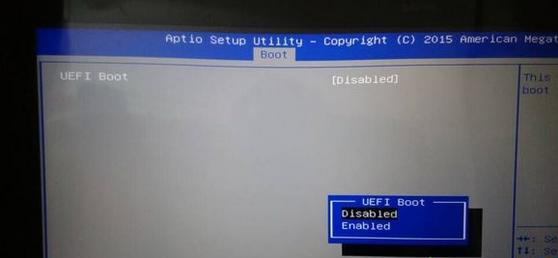
以上就是有关于三星800G5M-X06笔记本电脑Windows10系统改装Windows7系统的方法就介绍到这了,同样适用于其它系列的机型,如果想要了解更多的教程,请继续关注系统花园教程吧。
第一:安装前的准备工作(安装前务必备份所有数据)
1、首先,把电脑的重要文件都备份好(注:GPT分区转化MBR分区时数据会丢失);
2、然后,在准备一个大容量U盘(最好就是在8G以上)U盘启动盘制作工具(PE特点:A、绝无捆绑任何软件的启动盘。B、支持PE自动修复UEFI+GPT引导。C、支持LEGACY/UEFI双引导。D、一键装机自动注入usb3.0和nvme驱动);
3、系统下载:Windows7新机型镜像下载(新机型集成USB3.0驱动,解决安装过程无法识别USB设备的问题)。
第二:三星800G5M-X06笔记本电脑win10改装Windows7 Bios设置
1、首先,重启笔记本电脑,在连续按F2进入BIOS设置,进入BIOS界面后,在点击进入BOOT的选项(可以用鼠标操作);
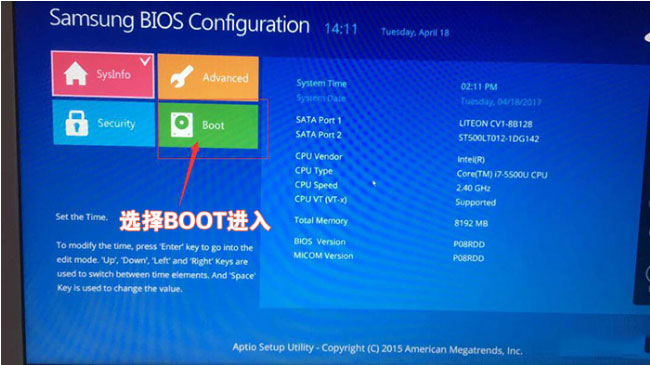
2、然后,在切换到BOOT选项,将Secure Boot Control后面的开关关掉(On变成Off),关闭安全启动;
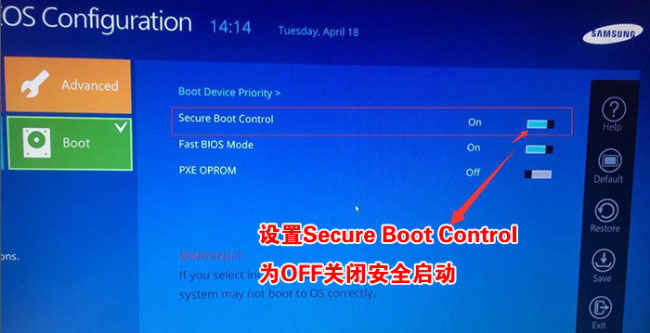
3、关闭安全启动后,BOOT选项中就会多出一个OS Mdoe Selection选项,将默认的UEFI OS改为CSM OS或CSM and UEFI OS;

4、在将Fast BIOS Mode后面的开关关掉(On变成Off);
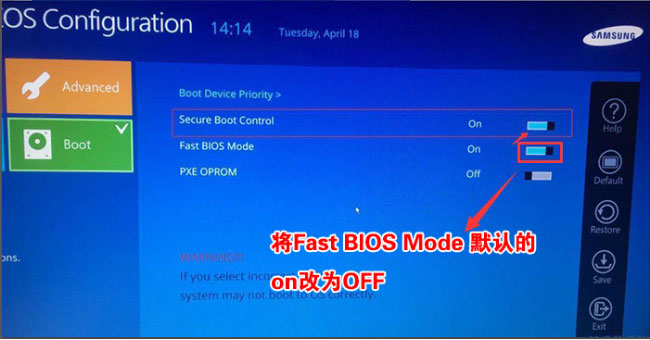
5、在设置好后,点Save保存;
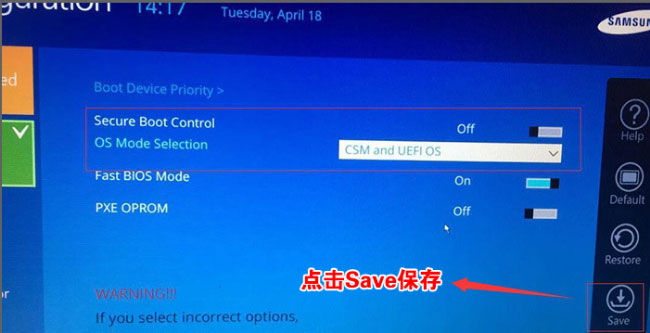
6、保存后电脑会自动重启,插入制作好的U盘启动盘,最后再重启按F10选择识别到的U盘启动项回车进入PE即可。

第三:三星800G5M-X06笔记本电脑Windows10改装Windows7要格式化硬盘分区为MBR
1、首先,在选择U盘启动盘进入PE后,在桌面上运行DiskGenius分区工具,点击菜单栏的硬盘,选择转换分区表类型为MBR格式,最后再点击快速分区进行分区。
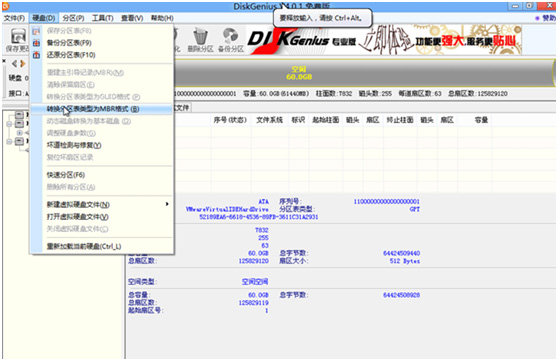
第四:三星800G5M-X06笔记本电脑安装Windows7步骤
1、首先,运行桌面装机助理一键备份还原工具,然后点击浏览,在U盘找到下载好的ghost版本的iso或者gho文件,以c盘为系统盘,把Windows7系统安装在c盘中;
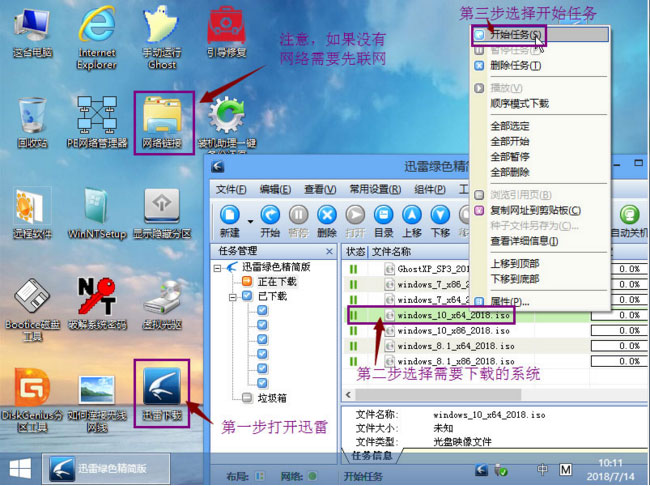
2、然后,在点击下一步,等待释放GHO安装程序,电脑便会自动重启;
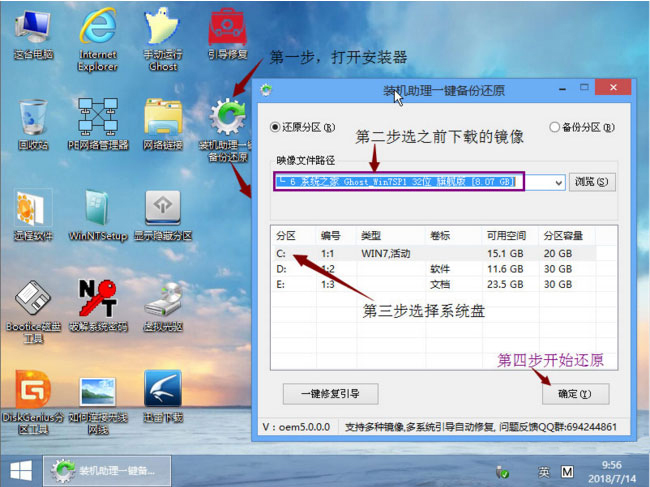
3、拔掉U盘电脑重启后,系统会自动完成后续的程序安装,直到看到桌面,最后系统即可彻底安装成功了。
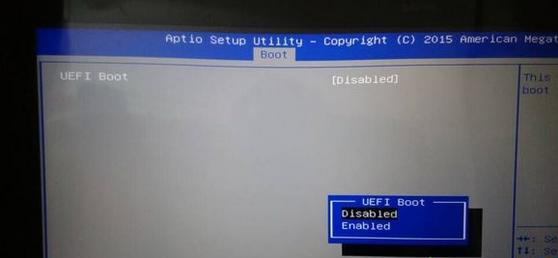
以上就是有关于三星800G5M-X06笔记本电脑Windows10系统改装Windows7系统的方法就介绍到这了,同样适用于其它系列的机型,如果想要了解更多的教程,请继续关注系统花园教程吧。
分享到:
